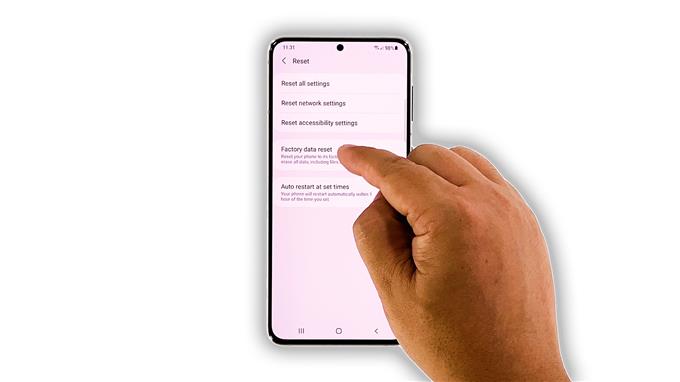Bu sorun giderme kılavuzunda, son güncellemeden sonra Galaxy S21’inizin yavaş çalışmasıyla ne yapmanız gerektiğini size göstereceğiz. Sorun, görünürde bir sebep veya sebep olmadan ortaya çıkmış gibiydi. Yazılım güncellemeleri telefonunuzu yavaşlatmaz, genellikle sorunları düzeltir. Ancak, ara sıra sorunlar ortaya çıkar. Size yardımcı olabileceğimiz için okumaya devam edin.
Performansla ilgili sorunlar, cihazınızın genel performansını etkilediğinden çok can sıkıcı olabilir. Ancak çoğu zaman düzeltmeleri oldukça kolaydır. Aslında, cihazınızın tekrar sorunsuz çalışmasını sağlamak için yalnızca birkaç prosedür yapmanız gerekebilir. Bu sorunu yaşıyorsanız, yapmanız gerekenler:
İlk çözüm: Arka planda çalışan uygulamaları kapatın

Arka planda çalışır durumda bırakılan uygulamalar, cihazınızın RAM’ini ve CPU’sunu kullanmaya devam ettikleri için bazen cihazınızın yavaş çalışmasına neden olabilir. Dolayısıyla, akıllı telefonunuz yavaşlamaya başlarsa yapmanız gereken ilk şey, onları kapatmak ve sorunun çözülüp çözülmediğine bakmaktır. Bunu şu şekilde yaparsınız:
- Hala arka planda çalışan uygulamaları görüntülemek için Son Uygulamalar tuşuna dokunun.
- Hepsini tek seferde kapatmak için Tümünü Kapat’a dokunun.
Bunu yaptıktan sonra, cihazınızın hala yavaş çalışıp çalışmadığını görmeye çalışın.
İkinci çözüm: Telefonunuzu yeniden başlatmaya zorlayın

İlk çözüm böyle bir sorunu çözmek için yeterli olsa da, bunu zorunlu yeniden başlatma ile takip etmek iyi bir fikirdir. Bunu yapmak, telefonunuzun hafızasını tazeleyecek ve tüm hizmetleri yeniden yükleyecektir. Böyle bir sorunun sistemdeki küçük bir aksaklıktan kaynaklanması olasıdır ve zorunlu yeniden başlatmanın yapılması sorunu çözebilir. Nasıl yapılır:
- Sesi Kısma düğmesini ve Güç tuşunu 10 saniye basılı tutun.
- Bu, telefonunuzu kapatıp tekrar açması için tetikleyecektir.
- Logo göründüğünde, her iki anahtarı da bırakın ve aygıtın önyükleme işlemine devam etmesine izin verin.
Yeniden başlattıktan sonra, Galaxy S21’inizin hala yavaş çalışıp çalışmadığını veya sorunun zaten çözülüp çözülmediğini görmeye çalışın.
Üçüncü çözüm: Telefonunuzu güvenli modda çalıştırın

Birinci ve ikinci çözümleri yaptıktan sonra Galaxy S21’iniz hala çok yavaş çalışıyor, sonra yapmanız gereken şey onu Güvenli modda gözlemlemek. Soruna yüklediğiniz bazı üçüncü taraf uygulamaların neden olması mümkündür. Cihazı güvenli modda çalıştırmak, bu uygulamaları geçici olarak devre dışı bırakır. Dolayısıyla, telefon bu moddayken sorun çözülürse, soruna bir veya birkaçının neden olduğu anlaşılır. Telefonunuzu güvenli modda nasıl çalıştıracağınız aşağıda açıklanmıştır:
- İki parmağınızla ekranın üstünden aşağı doğru kaydırın.
- Güç menüsünü açmak için Güç simgesine dokunun.
- Güvenli moda dönene kadar Kapat seçeneğine dokunun ve basılı tutun.
- Cihazınızı yeniden başlatmak için Güvenli mod’a dokunun.
Telefonunuz güvenli modda başarıyla yeniden başlatıldığında, sorunun çözülüp çözülmediğini öğrenmek için yakından izleyin. Öyleyse, soruna neden olan uygulamaları bulun ve kaldırın. Aksi takdirde, bir sonraki çözüme geçin.
Dördüncü çözüm: Telefonunuzun tüm ayarlarını sıfırlayın

Diğer bir olasılık, bu sorunun bazı uygun olmayan ayarlardan kaynaklanabilmesidir. Dolayısıyla, önceki çözümler başarısız olursa, yapmanız gereken sonraki şey tüm ayarları sıfırlamaktır. Bunu yapmak, dosyalarınızın hiçbirini silmeden tüm yapılandırmaları varsayılan değerlerine döndürür. Galaxy S21’inizde şu şekilde yapılır:
- Telefonunuzdaki Ayarlar uygulamasını açın.
- Aşağı kaydırın ve Genel yönetim’e dokunun.
- Sıfırlama seçeneklerini görüntülemek için Sıfırla’ya dokunun.
- Tüm ayarları sıfırla’ya dokunun.
- Devam etmek için Ayarları sıfırla’ya dokunun.
- İstenirse, güvenlik kilidinizi girin.
- Galaxy S21’inizin ayarlarını sıfırlamak için Sıfırla’ya dokunun.
Ayarlar sıfırlandıktan sonra, telefonunuzun şimdi sorunsuz çalışıp çalışmadığını görmeye çalışın.
Beşinci çözüm: Galaxy S21’inizi fabrika ayarlarına sıfırlayın

Son çare telefonunuzu sıfırlamak olacaktır. Fabrika ayarlarına sıfırlama, bu dahil performansla ilgili sorunları çözecektir. Ancak, bunu gerçekten yapmadan önce, önemli dosyalarınızın ve verilerinizin silinecekleri bir yedeğini oluşturduğunuzdan emin olun. Yedeklemeden sonra, Galaxy S21’inizi sıfırlamak için şu adımları izleyin:
- Ayarlar uygulamasını açın.
- Aşağı kaydırın ve Genel yönetim’e dokunun.
- Tüm sıfırlama seçeneklerini görüntülemek için Sıfırla’ya dokunun.
- Fabrika verilerine sıfırla’ya dokunun.
- Aşağı kaydırın ve Sıfırla’ya dokunun.
- İstenirse, güvenlik kilidinizi girin.
- Tümünü sil’e dokunun.
- Sıfırlama işlemine devam etmek için şifrenizi girin ve Bitti’ye dokunun.
Sıfırlama tamamlandığında, Galaxy S21’inizi yeni bir cihaz olarak ayarlayın. Artık sıfırladığınız için sorunsuz çalışmalıdır.
Ve bunlar, bir güncellemeden sonra yavaş çalışan Galaxy S21 ile yapmanız gereken şeyler. Bu sorun giderme kılavuzunun size bir şekilde yardımcı olabileceğini umuyoruz.
Lütfen YouTube kanalımıza abone olarak bize destek olun. Gelecekte faydalı içerikler yayınlamaya devam edebilmemiz için desteğinize ihtiyacımız var. Okuduğunuz için teşekkürler!